Como alterar o tamanho da miniatura da imagem no Windows 11/10

Deseja alterar o tamanho da miniatura das imagens no seu PC com Windows 11/10? Uma miniatura é basicamente uma pequena representação gráfica de uma foto ou vídeo em tamanho grande. Ao explorar suas fotos em um computador, a miniatura ajuda a identificar as imagens que você está realmente procurando. Você não precisa procurar fotos manualmente ou abrir fotos uma a uma e depois encontrar aquela que está procurando. A pré-visualização de uma imagem grande pode ser vista em sua miniatura diretamente na pasta.
O Windows fornece um recurso dedicado para diminuir ou aumentar o tamanho da miniatura de suas imagens. Agora, como você pode alterar o tamanho da miniatura, descobriremos neste post.
Como alterar o tamanho da miniatura da imagem no Windows 11/10
Você pode alterar o tamanho da miniatura da imagem em seu PC com Windows 11/10 usando os métodos abaixo:
- Use as opções de exibição para alterar o tamanho da miniatura da imagem.
- Altere o tamanho da miniatura da imagem usando o Editor do Registro.
1] Use o File Explorer para alterar o tamanho da miniatura da imagem
Você pode usar as opções de exibição no seu File Explorer para alterar o tamanho da miniatura das imagens no Windows 11. Aqui estão as etapas para fazer isso:
- Abra o Explorador de Arquivos.
- Vá para a pasta de imagem de destino.
- Clique na opção Visualizar.
- Selecione o tamanho da miniatura da imagem.
Em primeiro lugar, pressione a tecla de atalho Windows + E para abrir o File Explorer e navegue até a pasta onde você salvou suas imagens.
Agora, clique na opção suspensa Exibir presente na faixa de opções superior. Você verá várias opções para gerenciar a exibição de seus arquivos e pastas.
Em seguida, você pode usar uma das quatro opções para ajustar o tamanho da miniatura das fotos. Essas opções incluem Ícones extragrandes , Ícones grandes , Ícones médios e Ícones pequenos . Dependendo da sua preferência, você pode clicar em qualquer um desses tamanhos de miniatura.
Se você estiver usando o Windows 10, poderá usar as seguintes etapas para alterar o tamanho da miniatura das imagens:
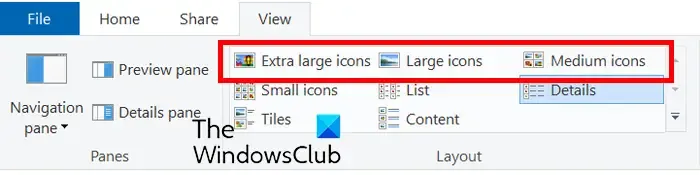
- Primeiro, abra o File Explorer e vá para a pasta da imagem.
- Agora, clique no menu Exibir .
- Em seguida, na seção Layout, escolha um tamanho de miniatura adequado usando opções como Ícones extra grandes, Ícones grandes, Ícones médios e Ícones pequenos.
Além disso, se você usar um aplicativo Gerenciador de arquivos de terceiros , poderá usá-lo para alterar o tamanho da miniatura das imagens.
2] Altere o tamanho da miniatura da imagem usando o Editor do Registro
Você também pode usar um hack do Registro para alterar o tamanho da miniatura da imagem. No entanto, antes de usar este método, certifique-se de criar um backup do Registro para ficar mais seguro. Agora, siga os passos abaixo:
Primeiro, abra o Editor do Registro. Para isso, evoque a caixa de comando Executar e digite regedit nela.
Agora, navegue até o seguinte endereço no Editor do Registro:
Computer\HKEY_CURRENT_USER\Software\Microsoft\Windows\CurrentVersion\Explorer

Depois disso, procure a chave de tamanho da miniatura no painel do lado direito. Se não houver tal chave, você pode criar uma manualmente. Basta clicar com o botão direito do mouse no espaço vazio no painel do lado direito e selecionar a opção Novo > Valor DWORD (32 bits) . Agora, nomeie este DWord recém-criado como ThumbnailSize .
Em seguida, clique duas vezes no DWord criado e insira seu valor entre o intervalo de 32 a 256. Para manter um tamanho de miniatura menor, insira um valor menor que 100. Para manter um tamanho de miniatura maior de imagens, insira um valor maior.
Este hack do Registro supostamente funcionou para alguns usuários com uma versão mais antiga do Windows. Portanto, se você usa uma versão mais antiga do Windows, pode tentar este truque.
Espero que isso ajude você a personalizar o tamanho da miniatura da imagem no seu PC com Windows.
Como faço para redimensionar uma imagem em miniatura?
Para redimensionar uma imagem em miniatura de um vídeo do YouTube, você pode usar uma ferramenta de redimensionamento de imagem. Existem vários softwares gratuitos de redimensionamento de imagens e ferramentas online que permitem fazer isso. Para citar alguns, você pode usar os aplicativos Flexxi, GIMP, Fotosizer, Paint.NET e Fast Image Resizer para alterar o tamanho de suas imagens em miniatura. Você pode até usar o aplicativo Microsoft Photos para redimensionar imagens em miniatura .
Como altero a miniatura de uma pasta no Windows 11?
Você pode alterar facilmente a miniatura ou a imagem do ícone de uma pasta no Windows 11 . Para fazer isso, clique com o botão direito do mouse na pasta de destino e escolha a opção Propriedades no menu de contexto exibido. Agora, vá para a guia Personalizar e, na seção Ícones de pasta, clique no botão Alterar . Depois disso, você pode selecionar uma imagem de ícone do Windows ou navegar e escolher uma imagem salva localmente. Por fim, pressione o botão Aplicar > OK e a imagem selecionada será mostrada como a miniatura da pasta.



Deixe um comentário